IOTA 지갑(Wallet)을 만들어 봅시다.
먼저 IOTA공식 깃허브에서 지갑을 다운로드합니다.
https://github.com/iotaledger/wallet/releases
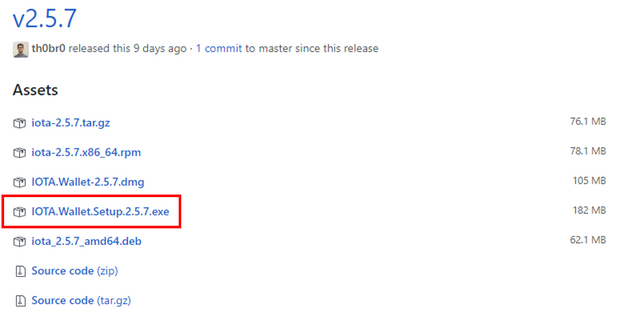
Windows는 .exe 파일을, Mac OS는 .dmg파일을 다운로드합니다.
실행하면 위와 같이 시드(seed)를 입력하여 로그인하도록 되어 있습니다.
시드(Seed)란 무엇인가요?
시드는 알파벳 A-Z, 숫자9를 포함하여 81자리로 이루어진 Private key로써 내 지갑의 고유 번호입니다. 때문에 절대 누군가에게 알려줘서도, 노출돼서도 안됩니다.
수학적으로 알파벳 A-Z, 숫자 9를 조합/배열한 81자리 경우의 수는 굉장히 커서 시드를 아무리 생성해도 겹치지 않을 만큼입니다. 정확히 27^81=8.7x10^115가지 경우의 수를 가지는데요, 너무 큰 숫자라 감이 오질 않아 아래와 같은 가정으로 가늠해봅시다.
초당 1조개(1x10^12)의 시드를 생설할 수 있는 슈퍼컴퓨터(태양계의 존재하는 모든 에너지가 동원된 컴퓨팅 자원수준)가 있다고 가정해 봅시다. 이 슈퍼컴퓨터로 모든 시드를 generated 하려면
8.7x10^115 seed / 1x10^12 generated per second = 8.7x10^103 seconds = 2.8x10^96year
이라는 계산이 나옵니다. 즉, 태양계에 존재하는 모든 에너지를 동원해서 전체 시드를 생성하는 데 2.8x10^96년이 걸린다는 얘기입니다.
인류 전체가 합심하여 전체 시드를 색인하려 해도 불가능한 숫자라는 것이죠. 시드의 수학적 보안성에 있어서는 의심하지 않아도 될 것 같습니다.
종이 위에 알파벳과 숫자 9를 조합하여 81자리를 적어보십시오. 이것이 당신의 고유번호 즉, 시드가 됩니다. 저는 제 고유한 방식으로 81자리 시드를 직접 생성하였습니다. 충분히 복잡하고, 무작위 패턴을 가진 81자리 배열의 문자를 생성한 후 머리로 외우십시오! 그렇다면 불안전하게 시드를 어디에 저장할 필요없이 가장 안전하게 보관할 수 있습니다.
그러나 직접 만든 시드는 인간의 의식적, 반복적 습관에 의해 그 복잡도(정확히는 entropy)가 낮을 수 있기때문에 시드 생성기를 통해 도움을 받을 수 있습니다.
온라인 시드생성기는 추천하지 않고 키패스를 활용하여 시드를 생성하는 법을 알아봅시다.
키패스(KeePass)를 활용한 시드생성하기!
키패스는 편리하고 안전하게 시드를 관리하는 패스워드 보안 툴입니다. 아래 링크에서 다운로드합니다.
https://keepass.info/
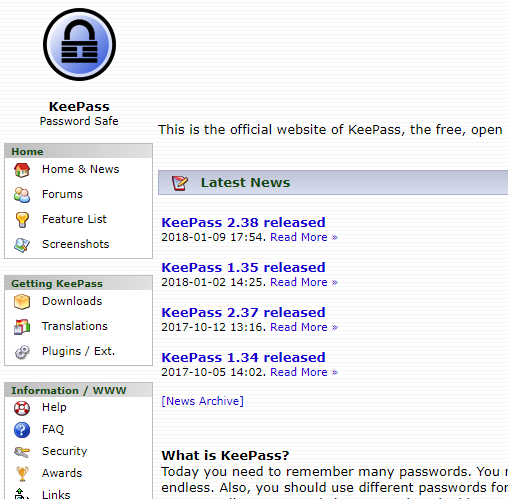
최신 버전 2.38로 다운
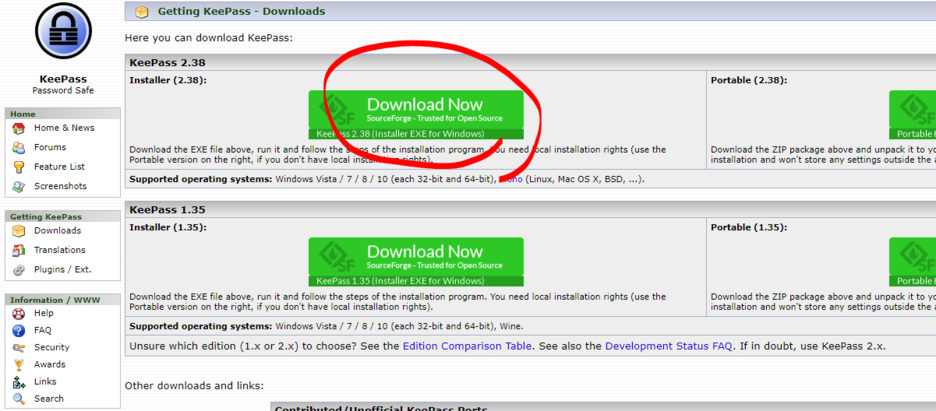
설치 후 실행시키면 아래와 같은 화면이 나옵니다.
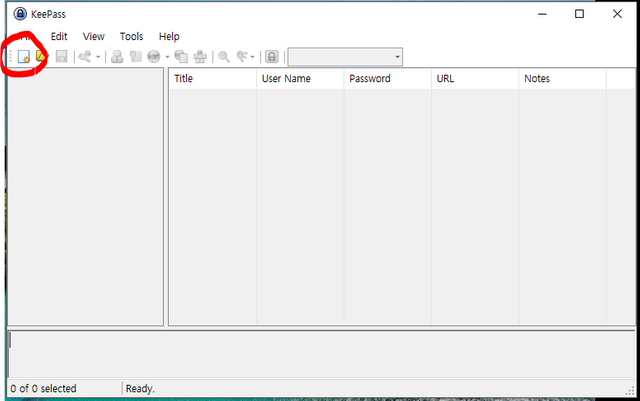
새로운 데이터베이스를 만듭니다.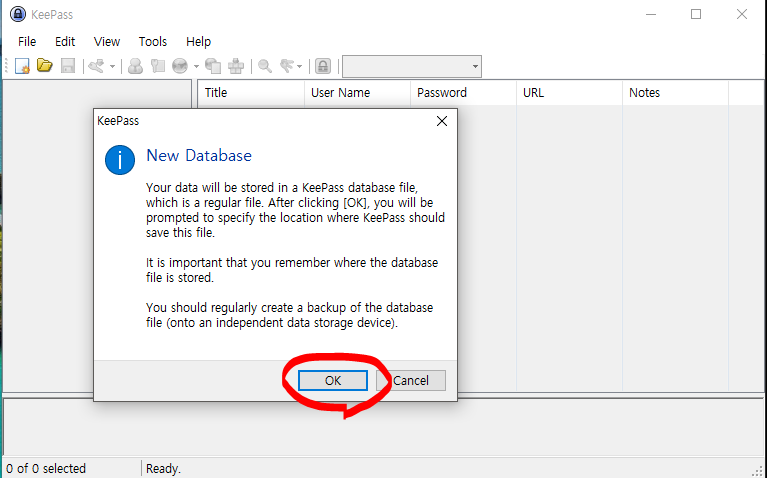
OK 누르고 저장할 위치와 파일명을 입력합니다.
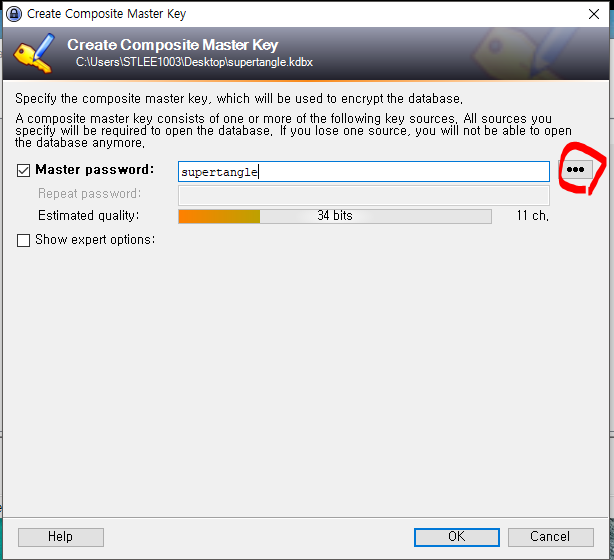
마스터 패스워드는 데이터 베이스 파일을 열 때마다 입력해야 하니 꼭 기억해야 합니다. 암호를 입력 후 표시된 곳을 누른 후 OK를 누릅니다.
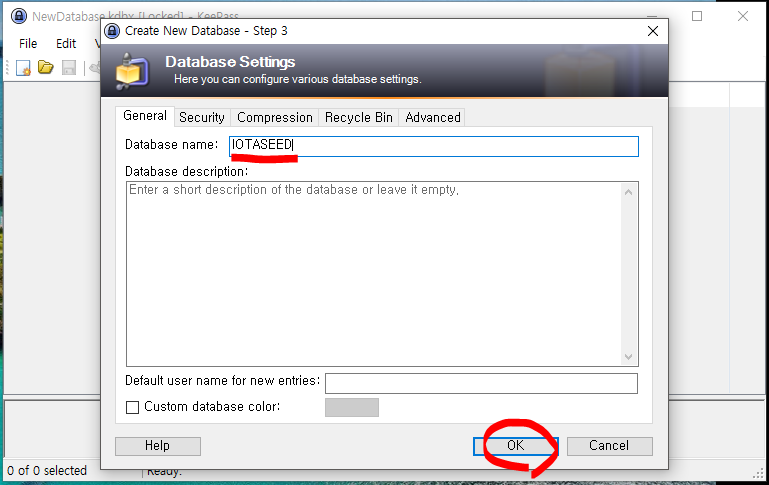
이름을 입력한 후 OK
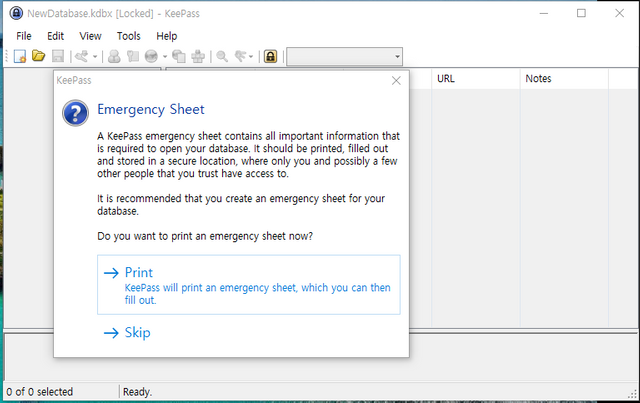
Emergency Sheet를 출력하겠냐는 말입니다. 출력할 사람은 Print, 아니면 일단 Skip
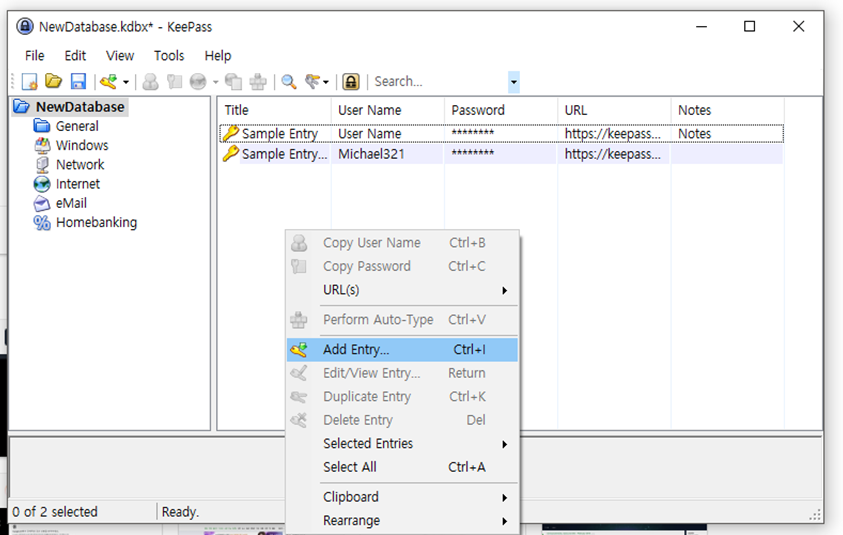
마우스 우클릭 -> Add Entry 클릭
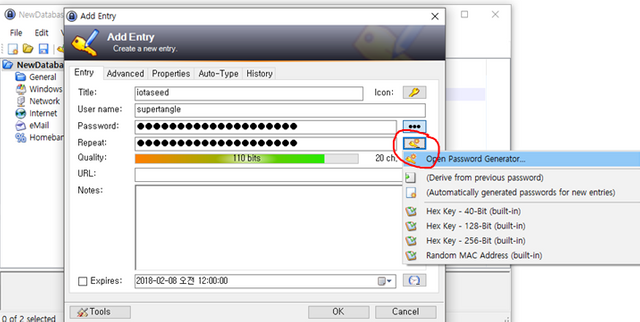
Title과 User name을 입력하고 오른쪽에 열쇠 모양을 클릭 후 Open Password Generator 클릭!
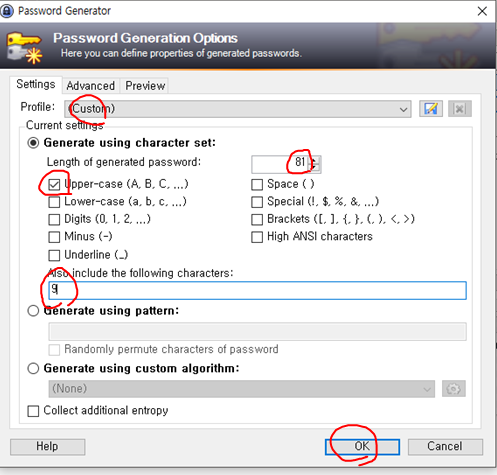
- Profile을 Custom으로 변경
- Password 길이를 81로 설정
- Upper-case만 체크
- 숫자 9를 포함
- OK 완료!
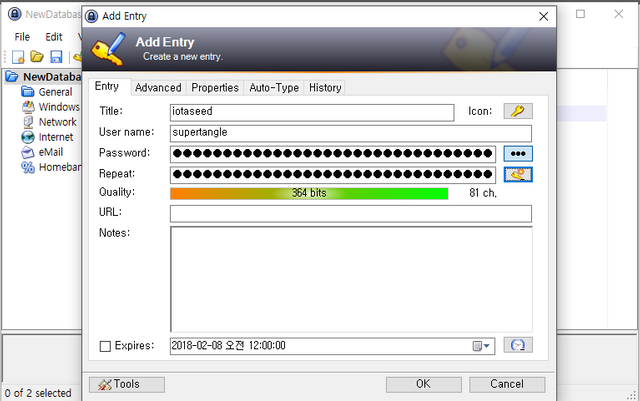
81자리 알파벳 대문자와 숫자 9를 포함한 패스워드가 생성되었습니다.
- 여기서 직접 몇 자리를 수정하면 더 안전하겠죠?
- 옆에 땡땡땡(...) 표시를 클릭하면 패스워드를 볼 수 있습니다. 종이에 적어놓고 관리합시다.
OK를 누른 후 파일을 저장한 후 종료해 봅시다.
그리고 다시 데이터베이스 파일을 열면,
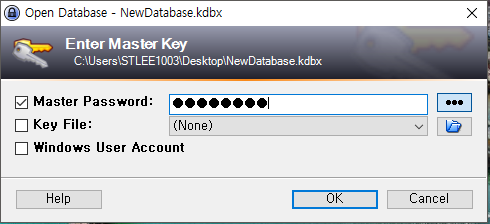
위와 같이 처음 설정한 마스터 패스워드를 입력하게 나옵니다. 실행 시 매번 입력해야 합니다.
파일을 열면 직접 만든 엔트리(패스워드)가 보입니다. 사용시엔 마우스 우클릭을 누르고 'Copy Passwod'를 눌러 복사할 수 있습니다. 12초 동안만 클립보드에 복사됩니다.
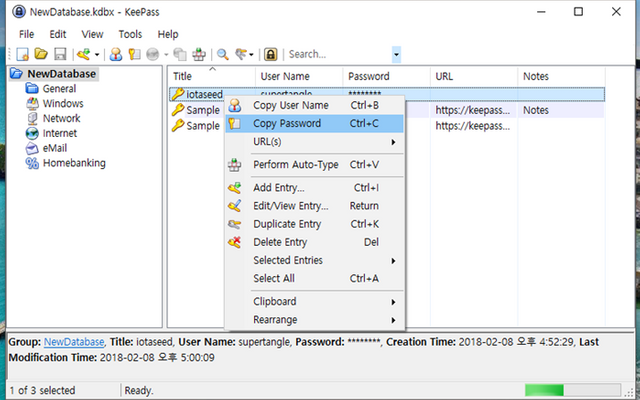
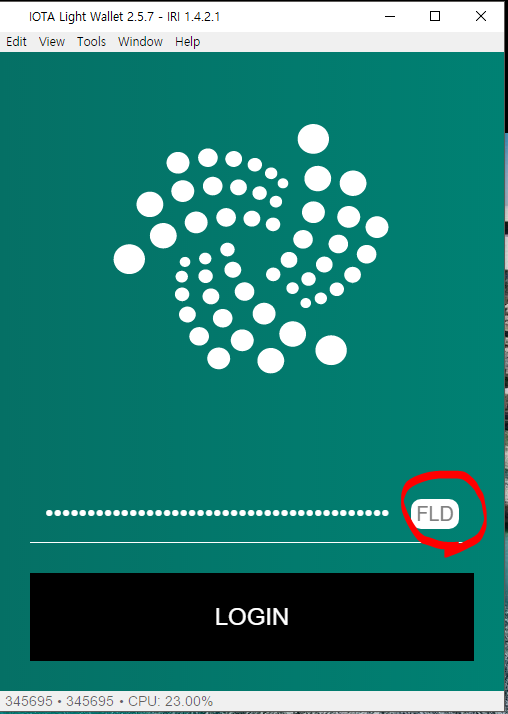
복사한 시드를 붙여 넣고 로그인하면 됩니다.
(표시된 곳에 느낌표(!)가 뜨면 제대로 설정된 패스워드가 아니란 뜻입니다.)
KeePass를 이용하면 복잡도 높은 81자리 시드를 생성하고, 암호화된 데이터베이스 파일로 저장한 후 쉽게 사용할 수 있어서 좋습니다. 추천!
시드를 잃어버리면 지갑 내 IOTA코인도 찾을 수 없습니다. 때문에 절대 잃어버리지 않아야 하며 동시에 절대 노출되지 않아야 합니다. 추천드리는 방법은 KeePass를 통해 패스워드를 생성하신 후 해당 데이터베이스 파일을 개인 pc와 usb에 각각 보관하는 것입니다. 또한 물리적으로 보관하기 위해 종이에 직접 쓴 후 개인금고에 보관하는 것입니다.
불편하다면 불편할 수 있는 IOTA 지갑 이용방법이었습니다. 향후 Trinity wallet이나, nelium wallet이 나오 길 기대합니다.
미흡한 첫글이었습니다. 앞으로 더 많은 정보와 뉴스, 기술적 담론들을 다루는 좋은 컨텐츠를 만들어보도록 하겠습니다. FOLLOW ME!
Congratulations @xtangle! You received a personal award!
Click here to view your Board
Downvoting a post can decrease pending rewards and make it less visible. Common reasons:
Submit
Congratulations @xtangle! You received a personal award!
You can view your badges on your Steem Board and compare to others on the Steem Ranking
Vote for @Steemitboard as a witness to get one more award and increased upvotes!
Downvoting a post can decrease pending rewards and make it less visible. Common reasons:
Submit